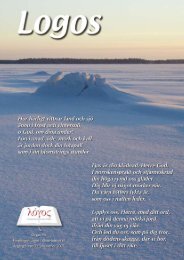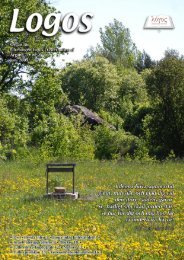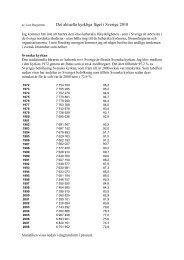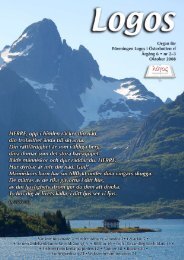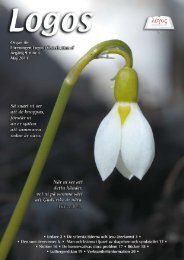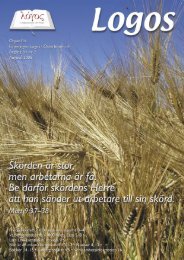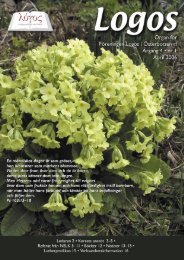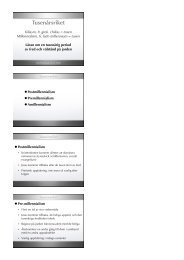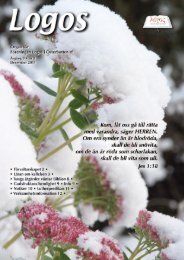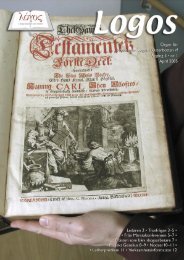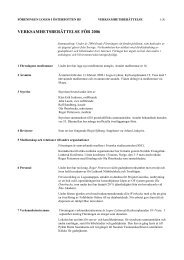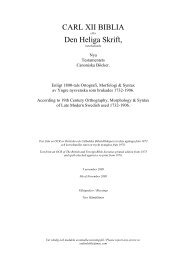Instruktion till Gezelius-projektet - Logosmappen
Instruktion till Gezelius-projektet - Logosmappen
Instruktion till Gezelius-projektet - Logosmappen
You also want an ePaper? Increase the reach of your titles
YUMPU automatically turns print PDFs into web optimized ePapers that Google loves.
<strong>Instruktion</strong>er<br />
för <strong>Gezelius</strong>-<strong>projektet</strong><br />
SYFTE OCH FÖRUTSÄTTNING<br />
Gezelii bibelverk är resultatet av tre biskopars, <strong>till</strong>ika tre generationers,<br />
arbete och utkom på 1700-talet. Verket var den första nationella bibelkommentaren<br />
som utarbetades och anses i lutherska kretsar fortfarande vara det mest grundliga och<br />
pålitliga. Eftersom bibelverket endast utkommit i en senare upplaga, på 1860-talet, är antalet nutida exemplar<br />
litet och verket sällsynt. För utförligare historik se:<br />
http://www.logosmappen.net/bibel/gezelius<br />
och klicka på länken BAKGRUND TILL GEZELIERNAS BIBELVERK<br />
Syftet med Logos-<strong>projektet</strong> är att lägga upp Gezelii bibelverk i en databas på Internet. Fördelarna är:<br />
* bibelverket blir <strong>till</strong>gängligt för alla<br />
* hela materialet blir sökbart<br />
* frakturstilen från 1800-talet ersätts med nutida antikva.<br />
I <strong>projektet</strong> ingår dock inte att göra någon språklig förnyelse.<br />
För att även de som inte äger<br />
bibelverket ska kunna delta i publiceringen,<br />
är sidorna scannade<br />
och OCR-behandlade (datatolkade)<br />
och kopierade <strong>till</strong> CD,<br />
så att vem som helst kan se sidorna<br />
i sin dator, korrekturläsa<br />
texten och i ett ordbehandlingsprogram<br />
göra de ändringar som<br />
behövs.<br />
Förutsättningen för att kunna<br />
hjälpa <strong>till</strong> med <strong>projektet</strong>, är att du<br />
har en dator med standardprogram<br />
för bild och text samt att<br />
du är noggrann vid korrekturläsningen.<br />
Eftersom bibelverket omfattar ca<br />
4200 sidor och antalet av de som<br />
ska granskas av stort, behövs<br />
många arbetare som är beredda att avsätta tid och kraft. Som korrekturläsare får du välja vilken bibelbok<br />
du vill arbeta med och du behöver inte binda upp dig <strong>till</strong> ett visst antal sidor. Eftersom inkörningsperioden<br />
alltid är arbetsam och eftersom materialet inte kan sönderstyckas för mycket, vill vi att du åtar dig ett visst<br />
antal hela kapitel – helst en hel bibelbok.<br />
Sida 1 (24)
INNEHÅLL<br />
Genomförandet ................................................................................................................................ 3<br />
Men vi börjar såhär: ......................................................................................................................... 3<br />
Inställningar av skärm ....................................................................................................................... 4<br />
Skrivregler ....................................................................................................................................... 5<br />
Förkortningar .................................................................................................................................. 6<br />
Korrekturläsning .............................................................................................................................. 8<br />
Frakturstilen .................................................................................................................................. 15<br />
Word-tips ...................................................................................................................................... 16<br />
Inmatning i databas ........................................................................................................................ 19<br />
Sökning i databasen ....................................................................................................................... 23<br />
Kontakt ......................................................................................................................................... 24<br />
Sida 2 (24)
GENOMFÖRANDET<br />
Det underlättar om du har Internetuppkoppling eftersom vi behöver kunna skicka filer mellan oss, och du<br />
kan då också själv lägga in den granskade texten i databasen.<br />
Korrekturläsningen blir förhållandevis enkel om du har <strong>till</strong>gång <strong>till</strong> Word eftersom det finns en hel del<br />
hjälpmedel i detta program, se avsnittet WORD-TIPS. Har du problem att läsa den gamla frakturstilen finns<br />
några tips och råd under rubriken FRAKTURSTIL nedan.<br />
Rutinerna vid själva granskningen beskrivs i avsnittet KORREKTURLÄSNING. För att få en enhetlig stil på den<br />
avskrivna texten behöves några förhållningsregler, och dessa är samlade under rubriken SKRIVREGLER.<br />
När du granskat ett lämpligt avsnitt, tex ett kapitel, får du själv lägga in texten i databasen. Hur du lägger in<br />
den avskrivna texten i databasen beskrivs i kapitlet INMATNING I DATABAS.<br />
Du har också nytta av att kunna söka i databasen och detta beskrivs under rubriken SÖKNING I DATABASEN<br />
Det är av största vikt att du kontrolläser noga, eftersom det inte är någon annan än du som kommer att<br />
granska. Tänk därför på att delar av bibelverket blir oanvändbart om skrivfel inte rättas <strong>till</strong>, särskilt när det<br />
gäller hänvisningar <strong>till</strong> bibelverser.<br />
MEN VI BÖRJAR SÅHÄR:<br />
För att kunna delta i <strong>projektet</strong> behövs stor noggrannhet. Därför får du ladda ner tre filer från webben,<br />
www.logosmappen.net/bibel/gezelius, som du måste börja med:<br />
1) Du ska korrekturläsa en sida ur bibelverket på prov. För detta behöver du ladda ner två filer;<br />
bilden av bibeltexten som finns i filen Testbild.tif,samt den datatolkade texten som finns<br />
i filen Datatolkad.doc, och som ska korrekturläsas.<br />
2) Kunna förstå exempel på svårtolkade ord. Denna fil heter Fraktur-ord.doc<br />
1) Du får börja med att korrekturläsa första sidan ur 5 Mosebok, alltså den sida som finns i filen<br />
Testbild.tif. Du gör de ändringar du behöver i filen Datatolkad.doc och skickar den<br />
<strong>till</strong>baka <strong>till</strong> mej. Sidan innehåller alla momenten, Bok-inledning, Kapitel-inledning, Bibelverser, Parallellställen<br />
och Kommentarer, och lämpar sig som test-sida. OBS: du ska alltså inte lägga in denna<br />
avskrift i databasen, utan endast skicka den <strong>till</strong> mej. För att lyckas med korrekturläsningen behöver<br />
du ta <strong>till</strong> dej vad som står i denna instruktion.<br />
2) Du får också fylla i och skicka <strong>till</strong>baka filen Fraktur-ord.doc.<br />
Avsikten med detta är att vi vill försäkra oss om att du kan läsa frakturstilen samt att du <strong>till</strong>ämpat och<br />
uppfattat skrivreglerna rätt.<br />
PROV-<br />
EXEMPLAR<br />
Som tack för de två Word-filer du skickar <strong>till</strong> mej,<br />
får du på posten:<br />
* en CD-skiva med de filer du behöver för att kunna<br />
arbeta med GT<br />
* ett personligt <strong>Gezelius</strong>-körkortsom visar att du blivit<br />
auktoriserad Gezelii-avskrivare.<br />
Min e-postadress är: berthold.nilsson@swipnet.se<br />
Sida 3 (24)
INSTÄLLNINGAR AV SKÄRM<br />
Du får en praktisk arbetssituation<br />
om du öppnar både bildfilen och<br />
textfilen, förminskar bilden <strong>till</strong> dataskärmens<br />
övre halva och Wordfilen<br />
<strong>till</strong> den undre.<br />
Vill du ha extra stort skrivutrymme<br />
finns några åtgärder beskrivna<br />
i avsnittet Word-tips.<br />
Genom att högerklicka på bildfilen kan du välja vilket bildprogram du vill visa den scannade sidan i. För<br />
egen del använder jag<br />
Är det besvärligt att högerklicka och<br />
välja program varje gång du ska<br />
öppna en bildsida, kan du ange det<br />
program du vill använda som<br />
standard.<br />
* Gå <strong>till</strong> UTFORSKAREN<br />
* Välj VERKTYG | MAPPALTER-<br />
NATIV<br />
* Välj fliken FILTYPER<br />
* Markera filtypen TIF<br />
* Klicka på knappen ÄNDRA ...<br />
och ange det bildprogram du<br />
vill ha som standardval.<br />
MICROSOFT OFFICE<br />
DOCUMENT IMAGING,<br />
eftersom upplösning<br />
och förstoring automatiskt<br />
verkar blir<br />
bra.<br />
Sida 4 (24)
SKRIVREGLER<br />
Eftersom vi inte gör någon språklig modernisering är huvudregeln att skriva av tecken för tecken. Enda<br />
avvikelsen från denna regel är:<br />
* tomrader<br />
* bindestreck vid radslut<br />
* hänvisningstecknen<br />
* frakturstilens dubbel-s<br />
* tryckfel i bibelverket<br />
Mer om avvikelserna längre fram.<br />
Bibelhänvisningar<br />
Det förekommer många bibelhänvisningar i bibelverket. För att få enhetlig stil följer vi bibelverkets notation:<br />
* : används mellan kapitelnumret och versnumret<br />
* ; används mellan bibelhänvisningar <strong>till</strong> olika kapitel eller olika bibelböcker.<br />
* , används mellan hänvisningar inom samma kapitel och åtskiljer alltså olika verser.<br />
* Skriv punkt efter en bibelboks förkortning, tex Luc. och Joh. men utelämna punkt när hela bokens<br />
namn är utskrivet, tex Job och Amos – precis som man gjort i bibelverket.<br />
* Lägg in mellanslag efter varje skiljetecken; punkt, kommatecken, semikolon och kolon. Detta ger<br />
ett mellanslag före både kapitelnummer och versnummer.<br />
* Avsteg från föregående regel är att vi inte lägger mellanslag runt bindestreck, utan skriver tex ”Eph.<br />
5: 12-13” – även detta i enlighet med bibelverket.<br />
* I sällsynta fall förekommer hänvisningar <strong>till</strong> hela kapitel. Sådana hänvisningar åtskiljs med kommatecken,<br />
tex Klagw. 2, 3 k.<br />
* Finns det många hänvisningar samlade, är de ofta placerade i den ordning bibelböckerna har i<br />
Bibeln. Detta kan kanske ge vissa ledtrådar i svårtolkade fall, tex om det ska vara Job eller Joh.<br />
Exempel på att dessa regler används:<br />
Avskriften blir med <strong>till</strong>ämpade regler:<br />
v. 9-11; k. 4: 46; 5: 19; 17: 2; Ps. 45: 5; 72: 18; 77: 11; Matth. 28: 18, f.<br />
Reglerna ovan innebär i detta konkreta fall:<br />
v. vers i aktuellt kapitel, ”v. 9-11”<br />
k. kapitel i aktuell bok, ”k. 1: 19”<br />
f. syftar på efterföljande verser <strong>till</strong> en hänvisning, ”Matth. 28: 18, f.”<br />
- omgärdas inte av mellanslag, ”9-11”<br />
. markerar förkortning, ”Matth.”<br />
: separerar kapitel- och versnummer, ”4: 46”<br />
; separerar hänvisningar <strong>till</strong> olika kapitel och böcker, ”Ps. 45: 5; 72: 18; 77: 11; Matth. 28: 18”<br />
mellanslag efter . , : ;<br />
Sida 5 (24)
Ytterligare ett exempel som separerar verser<br />
inom samma kapitel, samt separerar hela kapitel<br />
inom samma bok:<br />
k. 11: 29, 30; 2 Cor. 8, 9 k.;<br />
Reglerna innebär i detta konkreta fall:<br />
, separerar vershänvisningar inom samma kapitel, ”11: 29, 30” samt hela kapitelhänvisningar inom<br />
samma bok, ”2 Cor. 8, 9 k.”<br />
När det gäller bindestreckets naturliga förekomst vid radslut för att avstava ord, har dessa pga radlängden<br />
lagts <strong>till</strong> av tryckeriet och har inte med innehållet att göra, och därför skrivs de inte av. Annan<br />
användning av bindestrecket, tex som inledande tecken i satser eller för att verkligen markera sammansatta<br />
ord, <strong>till</strong>hör texten och ska därför finnas med även i vår avskrift.<br />
FÖRKORTNINGAR<br />
Några förkortningar i bibelverket är bra att känna <strong>till</strong>:<br />
Gr. är förkortning av grekiska<br />
Ebr. är förkortning av hebreiska (När det gäller bibelhänvisning står Ebr. för Hebreerbrevet)<br />
Chald. är förkortning av kaldeiska<br />
L. är förkortning av Luthers bibelöversättning<br />
k. är förkortning av ”kapitel” och hänvisar <strong>till</strong> den bibelbok man befinner sig i<br />
v. är förkortning av ”vers” och hänvisar <strong>till</strong> det kapitel man befinner sig i<br />
f. är förkortning av ”följande” och används för att inbegripa efterföljande verser i en hänvisning<br />
neml. är förkortning av ”nämligen”<br />
ordas. är förkortning av ”ordasätt” i betydelsen ”uttryck”<br />
d. ä. är förkortning av ”det är”<br />
o. s. w. är förkortning av ”och så vidare”<br />
Förkortningar av bibelböckerna är i några fall problematiska. En sammanställning och jämförelse mellan<br />
Folkbibeln, SFB, och Gezelii bibel, ser ut så här:<br />
SFB <strong>Gezelius</strong> <strong>Gezelius</strong>namn SFB <strong>Gezelius</strong> <strong>Gezelius</strong>namn<br />
1 Mos 1 Mos. Första Mose Bok Matt Matth. Matthei Evangelium<br />
2 Mos 2 Mos. Andra Mose Bok Mark Marc. Marci Evangelium<br />
3 Mos 3 Mos. Tredje Mose Bok Luk Luc. Luce Evangelium<br />
4 Mos 4 Mos. Fjerde Mose Bok Joh Joh. Johannis Evangelium<br />
5 Mos 5 Mos. Femte Mose Bok Apg Apg. Apostla-Gerningar<br />
Jos Jos. Josua Bok Rom Rom. Pauli Epistel <strong>till</strong> de Romare<br />
Dom Dom. Domare Boken 1 Kor 1 Cor. Pauli första Epistel <strong>till</strong> Corinthierna<br />
Rut Ruth Ruths Bok 2 Kor 2 Cor. Pauli andra Epistel <strong>till</strong> Corinthierna<br />
1 Sam 1 Sam. Första Samuels Bok Gal Gal. Pauli Epistel <strong>till</strong> Galaterna<br />
2 Sam 2 Sam. Andra Samuels Bok Ef Eph. Pauli Epistel <strong>till</strong> Ephesierna<br />
1 Kung 1 Kon. Första Konunga Boken Fil Phil. Pauli Epistel <strong>till</strong> Philipperna<br />
2 Kung 2 Kon. Andra Konunga Boken Kol Col. Pauli Epistel <strong>till</strong> Colosserna<br />
1 Krön 1 Chrön. Första Chrönike Boken 1 Tess 1 Thess. Pauli första Epistel <strong>till</strong> Thessalonicerna<br />
2 Krön 2 Chrön. Andra Chrönike Boken 2 Tess 2 Thess. Pauli andra Epistel <strong>till</strong> Thessalonicerna<br />
Sida 6 (24)
Esra Esr. Första Esra Bok 1 Tim 1 Tim. Pauli första Epistel <strong>till</strong> Timotheus<br />
Neh Neh. Nehemia / Andra Esra Bok 2 Tim 2 Tim. Pauli andra Epistel <strong>till</strong> Timotheus<br />
Est Esth. Esthers Bok Tit Tit. Pauli Epistel <strong>till</strong> Titus<br />
Job Job Jobs Bok Filem Philem. Pauli Epistel <strong>till</strong> Philemon<br />
Psalt Ps. Psaltaren Hebr Ebr. Episteln <strong>till</strong> Ebreerna<br />
Ords Ordspr. Salomos Ordspråk Jak Jac. Jacobs Epistel<br />
Pred Pred. Salomos Predikare 1 Petr 1 Pet. Petri första Epistel<br />
Höga V Högw. Salomos Höga Wisa 2 Petr 2 Pet. Petri andra Epistel<br />
Jes Es. Propheten Esaias l Joh 1 Joh. Johannis första Epistel<br />
Jer Jer. Propheten Jeremias 2 Joh 2 Joh. Johannis andra Epistel<br />
Klag Klagw. Jeremia Klagowisor 3 Joh 3 Joh. Johannis tredje Epistel<br />
Hes Hes. Propheten Hesekiel Jud Jud. ep. Jude Epistel<br />
Dan Dan. Propheten Daniel Upp Uppb. Johannis Uppenbarelse<br />
Hos Os. Propheten Osea<br />
Joel Joel Propheten Joel<br />
Amos Amos Propheten Amos Judith. Judiths Bok<br />
Ob Obad. Propheten ObadJa Wish. Wishetens Bok<br />
Jona Jon. Propheten Jona Tob. Tobie bok<br />
Mika Mich. Propheten Micha Syr. Syrachs bok<br />
Nah Nah. Propheten Nahum 1 Macc I Boken Maccabeers<br />
Hab Hab. Propheten Habacuc 2 Macc II Boken Maccabeers<br />
Sef Zeph. Propheten ZephanJa Bar. Baruchs bok<br />
Hagg Hagg. Propheten Haggai<br />
Sak Zach. Propheten ZacharJa<br />
Mal Mal. Propheten Malachias<br />
Särskilt avvikande från nutida stavning är: Osea, Esaias, ZephanJa och ZacharJa, och pga likheten finns<br />
det risk för förväxlingar mellan Job och Joh.<br />
Sida 7 (24)
KORREKTURLÄSNING<br />
Den OCR-tolkade texten är<br />
sparad i 1 fil/bibelbok.<br />
Du kan, tex med hjälp av klippa<br />
och klistra, spara ett mindre<br />
antal kapitel i varje fil, för<br />
att minska risken för läsfel och<br />
förlorade data. Det kan ha sina<br />
risker att under lång tid arbeta<br />
med filer som omfattar flera<br />
hundra sidor.<br />
Bibelbokens inledning<br />
inkl. Luthers Företal<br />
Eftersom vi i databasen inte<br />
använder indrag av rader, framhäver<br />
vi strukturen genom att<br />
lägga in en tomrad mellan varje<br />
stycke.<br />
Kapitlets inledning<br />
Även om <strong>Gezelius</strong> använt löpande text <strong>till</strong> kapitlets inledning, lägger<br />
vi in tomrader mellan punktindelningen för att framhäva strukturen<br />
bättre.<br />
Bibelversen<br />
Gezelii bibelverk använde hänvisningstecknen stjärna * och kors<br />
†, men av tekniska skäl måste vi använda * resp #.<br />
Vi lägger in mellanslag både före och efter hänvisningstecknen,<br />
dock inte om hänvisningstecknet efterföljs av . , ; ) ” eller ?.<br />
Exempel:<br />
Versen blir avskriven:<br />
35.<br />
Och * Han sade <strong>till</strong> dem: När jag sände eder ** utan säck ***, utan skräppa **** och<br />
utan skor #, hafwer eder något fattats ##? Då sade de ###: Intet ####.<br />
Här är mellanslag inlagt både före och efter * ** och ****, men inte efter *** # ## ### och ####<br />
eftersom dessa efterföljs av kommatecken, frågetecken, kolon resp punkt.<br />
Eftersom versnumret inte ska kopieras in i databasen underlättas kopieringen om du bryter raden mellan<br />
versens nummer och versens text, som exemplen ovan visar.<br />
Sida 8 (24)
Utöver hänvisningstecknen * och † utnyttjar bibelverket exponentsiffror 1, 2 … och dessa exponenter ersätter<br />
vi med tecknet §.<br />
Följande vers får illustrera detta:<br />
där avskriften blir:<br />
Detta * talade Jesus och ** lyfte *** upp *** sina ögon # <strong>till</strong> himmelen ## och sade ###:<br />
Fader §, stunden §§ är kommen §§§; förklara §§§§ din Son 5§, att din Son 6§ förklarar<br />
7§ ock 8§ dig 9§.<br />
När exponentsiffrorna bli många, som i tex versen ovan, gör vi såhär:<br />
1, 2, 3, 4, 5, 6, 7 …<br />
<strong>Gezelius</strong> notation:<br />
Vår notation: §, §§, §§§, §§§§, 5§, 6§, 7§ osv<br />
Parallellställen<br />
Parallellställen är de bibelhänvisningar som förekommer<br />
mellan bibelversen och kommentarerna.<br />
* Låt varje bibelbok uppta en egen rad, alltså Luc.<br />
Joh. och 1 Joh. står på var sin rad.<br />
* Finns det flera hänvisningar <strong>till</strong> samma bok skriver<br />
vi dem på samma rad, dvs<br />
”Joh. 9: 39. 12: 47.” står på samma rad.<br />
* Avsluta varje hänvisning med punkt även mellan<br />
hänvisningar <strong>till</strong> samma bok – precis som i<br />
exemplet: ”Joh. 9: 39. 12: 47.”<br />
Eftersom Bibelvers, Parallellställen och Kommentarer<br />
ska in i tre separata fält i databasen, är det praktiskt<br />
att vid inskrivningen separera delarna åt, med hjälp av en tomrad.<br />
Kommentarer<br />
* Lägg in en extra tomrad mellan varje stycke i kommentardelen, alltså efter de stycken som börjar<br />
med ”*”, ”**” osv.<br />
* Var noga med alla bisatser och kommatecken. Som regel omgärdas bibelhänvisningarna med kommatecken,<br />
enligt exemplet:<br />
... underwisade honom, Es. 42: 3, hwaraf hans tro ...<br />
Sida 9 (24)
* I sällsynta fall förekommer en punktuppdelning inom kommentarstycket. Även i detta fall följer vi<br />
bibelverkets notation, och skriver därför 1), 2) osv i löpande text, som exemplet visar:<br />
Avskriften blir:<br />
... efter skrifternas berättelse flera afgudar dyrkades, såsom 1) Schak, d. ä. jorden; 2)<br />
Rach, d. ä. solen; 3) Nego eller Nebo, Es. 46: 1, d. ä. elden; 4) Mylitta, d. ä. Frigga, så<br />
war dock 5) Bel den förnämste, Jer. 51: 41, 44, såsom rådande öfwer ...<br />
Tryckfel och tveksamma fall<br />
Då och då förekommer tryckfel i Gezelii bibelverk. För att behålla huvudregeln – att skriva av tecken för<br />
tecken – men inte fortplanta tryckfel, använder vi regeln:<br />
* gör en exakt avskrift, inkl. tryckfel<br />
* skriv inom [ ] den korrekta versionen<br />
Exempel:<br />
Denna mening blir avskriven:<br />
Exempel:<br />
... wid Christi brandom [barndom] om Honom trodde, ...<br />
Denna mening blir avskriven:<br />
... Apg. 10: 43, isynner [isynnerhet] i Christi wandringstid ...<br />
Ofta förkommer fel skiljetecken vid bibelhänvisningar,<br />
som följande exempel visar:<br />
Avskriften blir:<br />
lifsbrödet, v. 33, 35:[;] 2 Cor. 9: 15.<br />
Ibland blir tryckfelet uppenbart först vid närmare eftertanke. Eftersom Johannesevangeliet inte har 31<br />
kapitel förstår vi att ett skrivfel föreligger. Det visade sig i detta fall vara omkastade siffror av det korrekta<br />
parallellstället Joh 13:11.<br />
Avskriften blir:<br />
Joh. 2: 24. 31[13]: 11<br />
Sida 10 (24)
Är det så att bibelverket innehåller tecken<br />
som ska strykas, visar vi detta genom att<br />
korrigera området runt felet, enligt exemplet:<br />
I detta fall har det smugit sig in ett komma-tecken mellan 1 och Thess.<br />
Avskriften blir:<br />
... trons werk, 1, Thess. [1 Thess.] 1: 3; 2 Thess. ...<br />
Förekommer det på varandra följande hänvisningar<br />
<strong>till</strong> samma bibelbok, tex ”Eph. 1: 14.<br />
Eph. 5: 8.” som exemplet av prarallellställen<br />
visar, brukar bibelverket inte återupprepa boknamnet.<br />
Felmarkeringen i detta fall blir:<br />
5 Mos. 7: 6.<br />
Eph. 1: 14.<br />
Eph. 5: 8.<br />
[Eph. 1: 14. 5: 8.]<br />
Col 1: 13.<br />
När det gäller tveksamma fall, tex troliga tryckfel i bibelhänvisningar, där trycksvärtan fallit bort eller<br />
frakturstilen är svårtolkad, skickar du bara ett mail, så kontrollerar jag mot originalupplagan från 1700talet.<br />
En tveksam situation är följande:<br />
Normalt uppfattar vi detta som feltryck, och att<br />
det gissningsvis bör stå:<br />
v. 5-10; k. 4,[:] 8, 9, f.<br />
Men i detta fall får vi hjälp av originalet som visar att det inte är feltryck utan en hänvisning <strong>till</strong> hela kapitel,<br />
och därför ska texten vara precis som den står.<br />
Sida 11 (24)
Feltolkad text<br />
Det dataprogram som OCR-tolkar bokstäverna utifrån de inscannade bilderna, är specialiserat på frakturstil.<br />
Dessuotm har programmet tränats för att kunna känna igen tecken och teckekombinationer. Men<br />
datatolkningen kan inte bli felfri och programmet gör ibland helt ologiska tolkningar.<br />
Vid varje sidbyte<br />
har även sidhuvudet<br />
scannats in och tolkats,<br />
text som måste<br />
raderas. I exemplet<br />
<strong>till</strong> höger måste<br />
den inringade texten<br />
raderas.<br />
Ibland tolkar programmet<br />
ett tomt<br />
område som radbrytning.<br />
För att få<br />
rätt avskrift raderar vi de radbrytningstecken,<br />
som finns<br />
sist på de brutna raderna.<br />
Hur du raderar dessa osynliga<br />
radbrytningstecken beskrivs<br />
under Word-tips på<br />
sida 16.<br />
Det finns några vanliga fallgropar när vi korrekturläser den datatolkade texten.<br />
Inte helt oväntat har programmet svårt att skilja mellan ’f’ och ’s’ särskilt i bibelverserna som är tryckta<br />
med fet stil. Bokstaven ’k’ förväxlas lätt med både ’t’ och ’l’. Då och då plockar programmet bort eller<br />
lägger <strong>till</strong> prickarna över ’a’ och ’o’ så att tex ’a’ ersätts med ’ä’ och ’ä’ ersätts med ’a’. Likaså har<br />
programmet svårt att skilja mellan versalt E och G. Till detta kommer att bibelverket använder samma<br />
tecken för versalt I och J, och då kan inte dataprogrammet ens med bästa vilja ge korrekt stavning. En<br />
rimlig regel är att I aldrig efterföljs av vokal, utan det måste i sådana fall vara fråga om J.<br />
Denna typ av feltolkad text går lätt att åtgärda, antingen manuellt varje gång det förekommer, eller om det<br />
feltolkade ordet verkar vara frekvent kan Word-funktionen ”Sök och ersätt” byta det felaktiga ordet mot<br />
det korrekta i hela filen. Denna finess beskrivs på sida 18.<br />
Det är inget större bekymmer med dessa feltolkningar så länge Word markerar felstavningarna, men ibland<br />
uppstår nya och felaktiga ord som ändå är korrekt stavade, och då kan endast vårt öga och vår tanke<br />
upptäcka skrivfelen.<br />
Sida 12 (24)
Några exempel på sådana ord som ibland tolktas<br />
fel, men som ändå genererar rättstavade ord,<br />
är förväxlingar mellan:<br />
Särskilt när det gäller den feta stilen i bibelverserna<br />
har programmet svårt att rätt tolka endel<br />
bokstavskombinationer. ”mm” kan lika gärna<br />
tolkas som ”nun” och ibland kan 3 eller 4 bokstäver<br />
<strong>till</strong>sammans bilda en bokstavsbild som<br />
liknar ’W’ eller ’M’. Tex kan ”låt” tolkas som<br />
’W’ och ”håll” uppfattas som ’M’.<br />
Ibland har bokstäverna g och q förväxlats, och blir ordet<br />
felmarkerat har vi ännu svårare att upptäcka förväxlingen<br />
Det dataprogram som OCR-tolkat texten har också styrts<br />
av kända ord. Ibland kan denna styrning resultera i ändelsefel<br />
i långa ord, som kan vara extra svåra att uppfatta.<br />
få så stå slå<br />
molnslyn molnskyn lärare kärare<br />
står slår fader fäder<br />
sjalar själar plägade plågade<br />
stoden floden warda wårda<br />
utstifta utskifta wänligt wanligt<br />
sätta fatta tröstad tröskad<br />
swara swåra förkunna förtunna<br />
famlat samlat skickande stickande<br />
första förstå orter örter<br />
fången sången befinna besinna<br />
upplyst upplyft sönderskiter söndersliter<br />
man män broder bröder<br />
tomma komma ...<br />
Sida 13 (24)
FRAKTURSTILEN<br />
De stora problemen med frakturstilen är att kunna skilja mellan fraktur-f och fraktur-s, och mellan versalerna<br />
I och J, N och R samt att, i alla fall i början, känna igen övriga versaler. Ofta är saken klar av sammanhanget,<br />
men när det gäller bibliska egennamn kan det vara mer bekymmersamt.<br />
* Versalerna nedan är skrivna med ett teckensnitt som liknar det bibelverket använder.<br />
A B C D E F G H I J K L M N O P Q R S T U V W X Y Z Å Ä Ö<br />
A B C D E F G H I J K L M N O P Q R S T U V W X Y Z Å Ä Ö<br />
* En jämförelse mellan fraktur-f och fraktur-s i orden ”lofsång”<br />
och ”afseende” visar visserligen att fraktur-f har ett tvärstreck<br />
som fraktur-s saknar, men icke sällan är trycket så diffust att<br />
tolkningen inte är självklar. Särskilt bekymmersamt blir det då<br />
båda alternativen är tänkbara, tex i orden ”så” resp ”få”.<br />
* Jesaja stavas i <strong>Gezelius</strong>-bibeln Esaias och förkortades Es. medan<br />
Efesierbrevet förkortas Eph. och därför undviks det problem som<br />
annars skulle ha uppstått om Efesierbrevet haft nutida förkortning.<br />
* Utöver fraktur-s förekommer, oftast i slutet på ord, det s som liknar vårt vanliga antikva-s. Dessutom<br />
finns även det tyskt dubbel-s och så versalt S, <strong>till</strong>sammans 4 varianter. Dubbel-s skriver vi av<br />
som ss. Ett exempel på dessa fyra s ser du här:<br />
tyskt dubbel-s ”antikva”-s<br />
versalt s fraktur-s<br />
* Versala R och N har stora likheter<br />
* Bibelverket skiljer inte mellan versalt I och J<br />
* Bibelverket använder två olika versala P, t.o.m. i samma ord.<br />
Får du bekymmer med ord och tecken, får vi<br />
diskutera problemet <strong>till</strong>sammans.<br />
Sida 14 (24)
WORD-TIPS<br />
Ordlista<br />
Arbetar du i Word har du stor nytta av den inbyggda stavningskontrollen. Får du inte denna service är<br />
förmodligen <strong>till</strong>valet KONTROLLERA STAVNING MEDAN DU SKRIVER avmarkerat. Detta <strong>till</strong>val återfinns i dialogrutan<br />
VERKTYG | ALTERNATIV... på fliken SPRÅKKONTROLL.<br />
Men eftersom bibelverket <strong>till</strong> stor del har annorlunda stavning än nutida, är Words vanliga ordlista inte <strong>till</strong><br />
så stor hjälp. Man har dock mjölighet att rättstava efter egen ordlista, och detta underlättar arbetet väsentligt.<br />
En Gezelii-ordlista, där de gamla svenska orden samlas, finns att ladda ner från nätet;<br />
http://www.logosmappen.net/bibel/gezelius/anvisningar.html<br />
Den har filnamnet <strong>Gezelius</strong>.dic och för att installera den i Word ska filen - om du kör Windows XP<br />
- läggas i mappen:<br />
C:\Documents and Settings\[ditt användarkonto]\Application Data\Microsoft\Proof\<br />
Använder du Windows 98 ska filen placeras i mappen:<br />
C:\WINDOWS\Application Data\Microsoft\Proof\<br />
Om du inte kan se mappen Application Data i Utforskaren, beror<br />
det bara på att sk ”dolda mappar” inte visas i normalfallet. För att<br />
kunna se mappen ska du göra såhär:<br />
* Starta Utforskaren<br />
* Gå <strong>till</strong> menyalternativet VERKTYG | MAPPALTERNATIV …<br />
* Välj fliken VISNING<br />
* Markera alternativet VISA DOLDA FILER OCH MAPPAR<br />
De inställningar du behöver göra i Word för att aktivera ordlistan<br />
är:<br />
* Gå <strong>till</strong> menyalternativet VERKTYG | ALTERNATIV...<br />
* Välj fliken SPRÅKKONTROLL<br />
* Gå <strong>till</strong> ORDLISTOR... och markera <strong>Gezelius</strong>.dic<br />
Denna ordlista uppdateras ibland och skickas ut som e-post<br />
och går att ladda ner från <strong>Gezelius</strong><strong>projektet</strong>s hemsida.<br />
Särskilt spännande är det att samma ord kan förekomma i olika<br />
stavningar. Det kan vara tryckfel, men det kan också bero på<br />
att stavningsreformen av det svenska språket skedde först i början<br />
av 1900-talet. Tex vårt ord ”profeterat” stavas ”propheterat”<br />
i Joh 1:23 ## men ”propheteradt” i Joh 1:46 **, och många liknande<br />
exempel förekommer.<br />
Är det inte uppenbara tryckfel, skriver du av enligt vår huvudregel och<br />
accepterar olika stavningar på samma ord. Du kan dessutom söka i<br />
databasen (se sida 23) för att se om ordet förekommit tidigare, och om<br />
vi tidigare felmarket det eller ej.<br />
Sida 15 (24)
Autokorrigering<br />
Fet stil<br />
Ytterligare ett råd är att du avmarkerar INLED VARJE MENING<br />
MED VERSAL. Detta val finns i<br />
VERKTYG | AUTOKORRIGERING... på första fliken.<br />
Anledningen är att bibelverket innehåller många förkortade<br />
ord som avslutas med punkt, tex ”neml.” och ”ordas.” osv.<br />
Avmarkerar du inte detta <strong>till</strong>val får du alltid stor begynnelsebokstav<br />
när du skriver in text efter punkten – vilket sällan är<br />
önskvärt.<br />
På samma flik bör du också avmarkera SKRIV ÖVER BEFINTLIG<br />
TEXT. Anledningen är att du måste ha full kontroll över texten,<br />
vilket du inte har om ”felstavningar” automatiskt ersätts. Ett<br />
exempel är att det nutida ordet ”noggrant” i bibelverket stavas<br />
”noggrannt” – och är den automatiska rättstavningen inkopplad<br />
ändras din inskrivna text <strong>till</strong> nutida stavning utan att du<br />
kanske märker det.<br />
Vill du använda fet stil för tex verstexten har du snabb-varianten [CTRL]+F, som även används för att stänga<br />
av funktionen. [CTRL]+MELLANSLAG återställer alla textegenskaper <strong>till</strong> standardegenskaper.<br />
Infoga symbol<br />
Ibland kan man behöva tecken som inte finns på<br />
tangentbordet. I sådana fall väljer du menyalternativet<br />
INFOGA | SYMBOL ... och letar upp korrekt<br />
tecken och bekräftar med INFOGA-knappen.<br />
æ-tecknet i ”Andreæ” är ett exempel på detta.<br />
Radbrytningstecken<br />
I den datatolkade texten förekommer<br />
många oavsiktliga radbrytningar<br />
och skräptext som måste raderas.<br />
Ett problem är att radbrytningstecknet<br />
normalt är osynligt och därmed<br />
svårt att radera. En hjälp i arbetet<br />
är att visa alla dolda tecken.<br />
Detta kan göras med knappen<br />
VISA/DÖLJ som finns på verktygsfältet<br />
STANDARD.<br />
Vill du inte okupera utrymme för ett verktygsfält, finns kortkommandot [SHIFT] + [CTRL] + 8, som växlar<br />
mellan att visa och dölja de osynliga tecknen.<br />
Sida 16 (24)
Ett konkret exempel visades på sida 12, där vi måste radera<br />
de radbrytningar som uppstått samt den skräptext<br />
som kommer från sidhuvudet i bibelverket.<br />
Gör såhär:<br />
* Visa alla dolda tecken, med [SHIFT] + [CTRL] + 8<br />
* Markera den oönskade texten och radera<br />
* Kvar är precis den korrekta texten<br />
Stor skrivyta<br />
I avsnittet INSTÄLLNINGAR AV SKÄRM nämndes att man gärna vill ha så stor skrivyta i Word som möjligt.<br />
Några åtgärde du kan vidta är:<br />
* Avmarkera alla verktygsfält.<br />
Detta gör du i VISA | VERKTYGSFÄLT.<br />
* Avmarkera LINJAL i VISA-menyn<br />
* Avmarkera STATUSFÄLT och VÅGRÄT RULLNINGSLIST.<br />
Detta görs i VERKTYG | ALTERNATIV och fliken VISNING.<br />
* Släpa bort Words MENYRAD och placera den tex i bildens<br />
område på skärmen.<br />
Resultatet blir:<br />
Släpa text<br />
När du kommer <strong>till</strong><br />
momentet att lägga in<br />
texten i databasen, är<br />
det behändigt om du<br />
släpar texten från<br />
Word-fönstret <strong>till</strong> databas-fönstret<br />
medan<br />
du håller [CTRL]knappen<br />
nere. Detta<br />
kopierar texten istället<br />
för att flytta den,<br />
och lämnar därmed<br />
Word-dokumentet<br />
intakt.<br />
Sida 17 (24)
SÖK ... och ERSÄTT ...<br />
Det finns möjlighet att leta upp text i Word, samt ersätta text med annan dito. Kommandot är kraftfullt och<br />
oförsiktigt använt kan det resultera i fullständig katastrof för texten.<br />
Ett exempel på lämplig användning kan var att leta upp ord som tolkningsprogrammet konsekvent tolkat<br />
fel, och ersätta den felaktiga texten med den korrekta stavningen. Som exempel är namnet ”Jacob” konsekvent<br />
feltolkat <strong>till</strong> ”Iacob” i<br />
texten <strong>till</strong> höger, och man skulle<br />
kunna leta upp alla förekomster<br />
av ”Iacob” och automatiskt ersätta<br />
dem med ”Jacob”.<br />
* Gå <strong>till</strong> menyalternativet<br />
REDOVISA | ERSÄTT ... eller<br />
använd kortkommandot<br />
[CTRL] + H.<br />
* Ange SÖK EFTER: samt ER-<br />
SÄTT MED:<br />
* Vill du vara på säkra sidan så att<br />
inte något oönskat inträffar vid<br />
textbytet, kan du under knappen<br />
MER bocka för MATCHA GEME-<br />
NER/VERSALER samt MATCHA<br />
HELA ORD.<br />
* Resultatet är <strong>till</strong> belåtenhet, eftersom Word automatiskt gjort<br />
359 ändringar som annars skulle ha gjorts en och en för hand.<br />
* Men eftersom kommandot är så kraftfullt kan det också stöka<br />
<strong>till</strong> texten ordentligt, om man slarvar med villkoren. Låter man Word generellt ersätta I med J i denna<br />
fil, för att på ett enkelt sätt förvandla Iacob <strong>till</strong> Jacob, kommer Word att genomföra nästan 20 000<br />
ändringar, både önskade och oönskade och en effekt blir att Isaac förvandlas <strong>till</strong> Jsaac förutom alla<br />
andra tokigheter.<br />
* Min slutliga rekomendation är att du INTE använder denna funktion i en fil där vissa delar är korrekturlästa,<br />
utan bara i filer där inget ännu blivit korrekturläst. Skulle det bli felaktiga ändringar i den<br />
redan korrekturlästa texten kommer de inte att upptäckas utan kommer att överföras <strong>till</strong> databasen.<br />
Har du redan korrekturläst en del innan du inser behovet av SÖK ... och ERSÄTT ... kan du lägga in<br />
de färdiga verserna i databasen först, innan du kör SÖK ... och ERSÄTT ..., eftersom det då inte gör<br />
något om de korrekturlästa delarna i Word-filen skulle saboteras.<br />
Sida 18 (24)
INMATNING I DATABAS<br />
När du skrivit av ett lämpligt avsnitt, tex ett kapitel, är det<br />
dags att lägga in texten i databasen.<br />
* Gå <strong>till</strong> databasen.<br />
Denna webbsida kan du spara under FAVORITER,<br />
så du snabbt och direkt kan återvända <strong>till</strong> databasen.<br />
* Logga in med det ANVÄNDARNAMN och LÖSENORD du<br />
fått av Ola.<br />
* Den första sida du möter är sidan MEDARBETARE:<br />
Flera klickbara områden finns:<br />
Länkad <strong>till</strong> bokens inledning<br />
Länkad <strong>till</strong> bokens 1:a vers<br />
Länkad <strong>till</strong> alternativ 1 för Redovisning av korrekturlästa sidor<br />
Länkad <strong>till</strong> alternativ 2 för Redovisning av korrekturlästa sidor<br />
* Börja med att söka upp det kapitel du vill lägga in i databasen. Knappen SÖK VERSER leder <strong>till</strong><br />
dialogrutan:<br />
* Till vänser i databasfönstret finns Statusområdet.<br />
Detta fönsterområde kan du stänga av och öppna<br />
via pilen.<br />
Statusområdet visar att det valda kapitlet omfattar<br />
32 verser, och du befinner dig på den 1:a.<br />
Fyller du inte i VERS utan bara BOK och KAPITEL, får<br />
du <strong>till</strong>gång <strong>till</strong> alla verserna i kapitlet.<br />
Klicka på UTFÖR SÖKNING och du kommer <strong>till</strong> inmatningsfönstret<br />
för vers, prallellställen och kommentarer.<br />
Sida 19 (24)
* Organisera fönstren<br />
så att du har Worddokumentet<br />
<strong>till</strong> vänster<br />
och databasfönstret<br />
<strong>till</strong> höger:<br />
* Du får en lämplig<br />
överblick om du:<br />
Döljer Status<br />
I Word väljer<br />
UTSKRIFTSLAYOUT<br />
ZOOMA ... <strong>till</strong> 70 %<br />
Visar papprets<br />
vänsterkant<br />
I Word XP kan du<br />
klicka på skarven mellan sidorna för att ta bort<br />
tomt utrymme.<br />
* Om det är en ny bok du ska börja att lägga in, klickar<br />
du på knappen BOKINLEDNING. Är det ett nytt<br />
kapitel väljer du knappen KAPITELINLEDNING. Principen<br />
är lika för<br />
dessa två inledningar,<br />
och illustreras<br />
av följade<br />
bild:<br />
* Klicka i databasfältet,<br />
så att du<br />
kommer i inmatningsläge.<br />
En<br />
tunn grå ram blir<br />
synlig runt fältet.<br />
(Om du inte<br />
klickat fram den grå ramen, kan du inte lägga in texten i databasen.)<br />
* Markera den text i Word som du vill lägga in i databasen. Du markerar området genom att hålla nere<br />
vänster musknapp samtidigt som du drar musen i området <strong>till</strong> vänster om textens vänstermarginal.<br />
* Släpa området <strong>till</strong> databasfältet. Detta gör du genom att peka på det markerade området, hålla nere<br />
vänster musknapp och dra området över <strong>till</strong> databasfältet.<br />
Som kuriosa kan nämnas att om du vill behålla Word-filen intakt, ska du inte flytta texten <strong>till</strong> databasen,<br />
utan bara kopiera den. Detta gör<br />
du enklast genom att hålla nere [CTRL]knappen<br />
medan du släpper den släpade<br />
texten i databasfältet.<br />
* För att återvända <strong>till</strong> versinmatningen klickar<br />
du på knappen TILLBAKA.<br />
Sida 20 (24)
* På samma sätt som du släpade<br />
och släppte text i Kapitelinledningen,<br />
gör du med<br />
Vers<br />
Parallellställen<br />
Kommentarer<br />
Men precis som när det gäller<br />
Bokinledningen och Kapitelinledningen<br />
måste du<br />
först klicka i databasfältet för<br />
att komma i inskrivningsläge.<br />
Kännetecknet är de grå ramarna.<br />
* Du stegar <strong>till</strong> nästa vers med hjälp av manöverknapparna<br />
och befann du dig i inmatningsläge<br />
i föregående vers är du fortfarande<br />
kvar i detta läge hos nya verser.<br />
Du har bara <strong>till</strong>gång <strong>till</strong> de verser du tidigare<br />
beställt via knappen SÖK VERSER,<br />
men behöver du gå utanför detta versområde<br />
kommer du åt samtliga verser i<br />
bibelverket om du klickar på VISA ALLA. Resultatet bli att du nu har <strong>till</strong>gång <strong>till</strong> drygt<br />
31 000 poster, bibelns samtliga verser.<br />
* När inmatningen av hela kapitlet är klart ska du redovisa de inmatade sidorna för att hålla statistiken<br />
aktuell. Detta sker via knappen MEDARBETARE.<br />
* Börja med att<br />
klicka på den synliga<br />
texten, för att<br />
komma i inmatningsläge.<br />
Enligt samma princip<br />
som tidigare blir de<br />
grå ramarna synliga.<br />
* Namnge resp avsnitt<br />
med bildfilens nummer,<br />
alltså filnamnet på den<br />
sida du korrekturläst.<br />
* Klicka på NYTT AVSNITT för att mata in namnet<br />
på nästa sida du granskat.<br />
När man klickat på knappen ser det ut som<br />
om den föregående inmatningen raderades,<br />
men förklaringen är att man inte ser tidigare rader, utan bara nya tomma fält.<br />
Sida 21 (24)
Lägg in så många<br />
nya avsnitt du vill,<br />
åtminstone så<br />
många som antalet<br />
färdiga sidor. Det är<br />
antalet ansnitt som<br />
styr längden på den gröna stapeln i diagrammet. Avsluta med knappen UPPDATERA.<br />
* Återvänd <strong>till</strong> sidan MEDARBETA-<br />
RE och klicka på PORTAL.<br />
* Du ser nu de avsnitt du nyss<br />
namngav. Klicka<br />
på databasfälten<br />
så att de grå ramarna<br />
blir synliga.<br />
Fyll i SKRIBENT,<br />
NEDLADDAD DA-<br />
TUM och FÄRDIG<br />
DATUM.<br />
* Avsluta inmatningen<br />
med att UPP-<br />
DATERA. Knappen<br />
hittar du längst ner<br />
på sidan.<br />
* Det är antalet ifyllda fält i kolumnen FÄR-<br />
DIGT DATUM, som styr längden på den<br />
blå stapeln i diagrammet.<br />
Sida 22 (24)
SÖKNING I DATABASEN<br />
Förutom sökning efter vers och kapitel i databasen, som beskrevs på sida 18, kan man söka efter ord och<br />
tecken. Denna möjlighet är användbar tex när vi är ovissa om ett ord är felstavat eller ej, och vill undersöka<br />
om ordet förekommit tidigare i avskriftsarbetet.<br />
Som exempel kan vi undra om ordet ”afsöndrat” är korrekt stavat eller om det möjligen ska vara ”afsöndradt”.<br />
* Gå <strong>till</strong> en godtycklig bibelvers och<br />
klicka på förstoringsglaset. Ange sökordet.<br />
Var du skriver sökordet, alltså<br />
i vilket fält, bestämmer om det är i versen,<br />
i parallellställena eller i kommentarerna<br />
du vill söka.<br />
Klicka på knappen UTFÖR SÖKNING.<br />
* Programmet svarar med att ange<br />
att 2 träffar hittats, samt visar texten<br />
där ordet finns.<br />
Man stegar mellan de funna posterna<br />
via blädderblocket.<br />
* Om du söker i kommentarerna kan<br />
det vara svårt att se ordet, eftersom<br />
det är så mycket text. I ett sådant läge<br />
kan man använda Explorers förmåga<br />
att söka upp ord på den sida som visas.<br />
* Klika i databasområdet för att komma<br />
i inmatningläge. (Fungerar bara<br />
om du är inloggad.)<br />
* Gå <strong>till</strong> REDIGERA | SÖK (PÅ DEN HÄR SIDAN) ...<br />
* I inmatningsfältet skriver du det ord du letar efter och Explorer visar ordet markerat.<br />
* Lämna inmatningsläget med hjälp av knappen AVBRYT.<br />
Sida 23 (24)
KONTAKT<br />
Ring eller skriv <strong>till</strong> mej så fort du får problem. Kan vi inte <strong>till</strong>sammans hitta en lösning för jag problemet<br />
vidare <strong>till</strong> personer som vet och kan.<br />
Berthold Nilsson<br />
berthold.nilsson@swipnet.se<br />
+46 495 403 39<br />
Sida 24 (24)